Fereastra de conectare
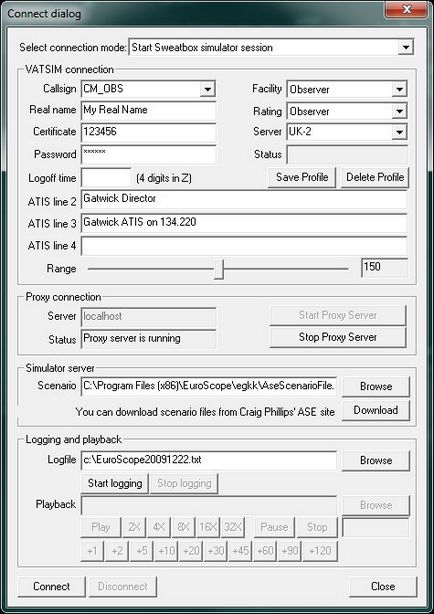
Când faceți clic pe butonul "CONNECT" din bara de meniu de sus, deschideți dialogul Conectare. Fereastra arată mai greu decât celelalte, dar veți înțelege rapid caracteristicile sale. Luați câteva minute la aceasta, una dintre cele mai importante dintre toate, secțiunea manualului EuroScope.
Mod conectare
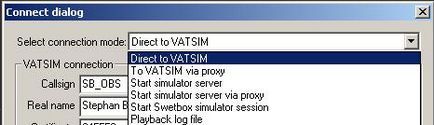
Mai întâi trebuie să selectați modul de conectare:
- Direct la VATSIM - conectare directă la rețea VATSIM
- Pentru VATSIM prin proxy - conectare la VATSIM folosind un server proxy
- Porniți serverul de simulator - creați un server pentru simulare în simulator
- Porniți serverul de simulator prin proxy - creați un server pentru simulare în simulator utilizând un proxy
- Începeți sesiunea Simulator Sweatbox - conectați-vă la serverul simulatorului bazat pe Sweatbox
- Fișier jurnal de redare - redați o sesiune înregistrată anterior
Ceilalți patru parametri ai ferestrei de conectare sunt descriși în următoarele patru secțiuni.
Conectarea la VATSIM (conexiune VATSIM)
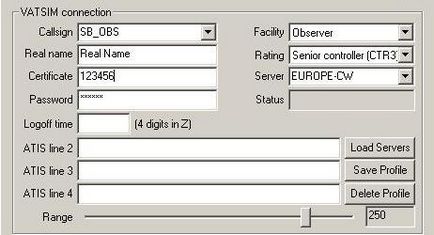
Această parte a ferestrei conține câmpuri destul de familiare pentru dvs.:
Elementele rămase necesită o explicație suplimentară:
- Linia ATIS 2 - 4 - VATSIM limitează numărul de linii utilizate pentru ATIS, astfel că sunt disponibile doar trei linii suplimentare (canalul dvs. vocal este considerat primul rând).
- Încărcați servere - actualizează lista serverelor VATSIM
Profile de manager
- Salvați profilul este o funcție foarte convenabilă, deoarece puteți înregistra mai multe variante ale profilurilor dispecerului: indicații de apel, tipuri de poziții, frecvențe, raze de vedere și șabloane de informații ATIS. Acest lucru face posibilă economisirea timpului la fiecare conectare ulterioară la VATSIM.
IMPORTANT. Schimbările la profiluri nu sunt înregistrate automat. Când ieșiți din EuroScope, vi se va cere să le salvați sau o puteți face folosind funcția Salvare toate setările.
Notă: Deși secțiunea este denumită Profiluri, nu are nimic de-a face cu fișierul Profil (consultați Unde sunt salvate setările). Acestea sunt doar profilurile dispecerilor și sunt salvate în fișiere de configurare, nu în fișiere de profil.
- Ștergere profil - șterge profilul selectat
- Range (Raza) - Stabiliți raza de acțiune de la 1 la 600 de mile, în funcție de poziția dvs.: Taxiing (DEL / GND): 10-20 mile, Turn (TWR): 30-50 mile, Approach APP / DEP: 100 -150 mile, Control (CTR), FSS (întotdeauna, indiferent de cursor): 1500NM. EuroScope limitează raza maximă de vizibilitate în funcție de poziția și clasificarea indicate. Aceste numere sunt mai mari decât cele menționate mai sus:
- Observator - 300 NM
- Livrare / livrare - 100 NM
- Teren - 100 NM
- Turnul - 100 NM
- Abordare / plecare - 200 NM
- Centru - 600 NM
- Stație de service - 1500 NM
Supraveghetorii pot accesa modul de examinare de 600 NM, indiferent de poziția curentă.
Conectarea la un server proxy
Atunci când se conectează la un server proxy, clientul secundar nu are nevoie de identificare în rețeaua VATSIM, deoarece utilizează datele clientului principal care acționează ca server proxy. Când clientul principal este conectat la VATSIM în modul proxy, clienții conectați la acesta lucrează cu aceleași drepturi și cu același apel ca și clientul principal. Când există o conexiune proxy a două copii ale EuroScope, ambii clienți trimit mesaje speciale între ele. De exemplu, dacă tastați ceva la linia de comandă a serverului proxy, rezultatul acestui set este, de asemenea, afișat în fereastra client proxy; Când alocați orice aeronavă în client secundar - această selecție devine vizibilă pe serverul proxy. Pentru a dezactiva această funcție, debifați caseta "Activare comunicare proxy avansată".
Trebuie menționat faptul că atunci când începeți a doua copie a EuroScope pe o singură mașină, sistemul de voce nu este inițializat. În meniu, veți vedea pictograma pentru activarea setărilor de voce marcate cu două linii roșii. Acest lucru se datorează faptului că un singur program poate asculta portul UDP specificat pentru operarea vocii. Lucrul cu vocea pentru oa doua copie nu este furnizat și această restricție este introdusă programabil. Prin urmare, pentru setările serviciilor vocale, utilizați prima copie a programului, care acționează ca server proxy.
În noua versiune a EuroScope aveți și opțiunea de conectare automată proxy (conexiune automată proxy). Aceasta este o caracteristică foarte convenabilă. Dacă este folosit, prima copie a EuroScope pornește automat serverul proxy la pornire. Veți aprecia această caracteristică dacă utilizați în mod regulat o funcție proxy (de exemplu, este indispensabilă pentru creșterea suprafeței desktop datorită utilizării mai multor monitoare).
Server de simulare pentru simulator
Pentru a începe simularea pe simulator:
- Selectați modul de conectare: Porniți serverul simulatorului (Server de simulare de pornire)
- Faceți următoarele:
- faceți clic pe "Răsfoiți" și selectați fișierul script
- faceți clic pe "Descărcați" pentru a descărca fișierul script din magazinul de scenarii din Editorul de situații al aeronavei
Descărcarea din depozitul ASE
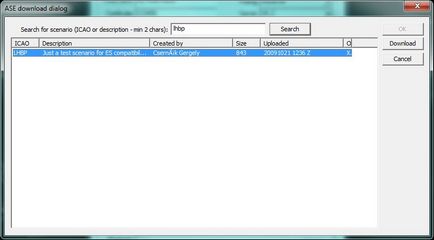
Pentru mai multe informații, consultați secțiunea Simulator.
Înregistrarea și redarea sesiunii
Pentru a salva sesiunea curentă și apoi ao reda, trebuie să apăsați doar 2 taste în EuroScope.
Puteți schimba directorul implicit în orice alt dosar.
Pentru a face acest lucru, în câmpul "Logfile" este suficient să specificați numele fișierului pentru a scrie jurnalul și apăsați butonul "Start logging". De acum încolo, toate datele de schimb, inclusiv corespondența în canalele private, sunt salvate în fișierul selectat. Vocea de schimb de radio este scris în același nume cu fișierul pe care l-ați specificat, dar cu extensia .vvl. La sfârșitul schimbării, pentru a opri înregistrarea, faceți clic pe butonul "Stop logging".
IMPORTANT. Certificatele dvs. de acreditare nu sunt înregistrate în fișierele de jurnal și astfel le puteți transfera cu ușurință altor persoane pentru a lucra. Dar rețineți că și conținutul corespondenței private este restaurat în timpul redării.
Datele voce sunt înregistrate în blocuri de 30 de secunde. Când se redă un nou bloc, acesta este copiat în program și redat. Prin aceasta, cu modul de redare rapidă, vocea va fi redată la viteză normală, dar unele mesaje vocale vor fi pierdute.
Butoanele sunt de înțeles în ele însele:
- Redare - Începe redarea sau revine la viteza normală de redare după ce este accelerată.
- 2x-32x - Butoane care cresc viteza de redare de la 2x la 32x.
- Pauză - Întrerupe redarea. În acest caz, verificarea deconectării de la rețea este dezactivată, deoarece datele actualizate din aeronavă nu sunt primite. Vocea continuă să se redea până la sfârșitul blocului în 30 de secunde.
- Stop - Opreste redarea si "intorce" inregistrarea la inceput.
- +1- + 120 - Vă mută înainte de înregistrare pentru numărul de minute specificat. Cea mai mare parte a înregistrării pe care doriți să o sari, cu atât va dura mai mult timp ca programul să aștepte momentul dorit. Acest lucru se datorează faptului că EuroScope ar trebui să citească toate liniile din dosar care merg până la acest punct. Prin urmare, trecerea la o oră înainte va dura câteva minute.
Conectați / deconectați / închideți
Probabil, nu are sens să scrie nimic despre aceste chei.